实验三 路由器基本的应用文档格式.docx
《实验三 路由器基本的应用文档格式.docx》由会员分享,可在线阅读,更多相关《实验三 路由器基本的应用文档格式.docx(15页珍藏版)》请在冰豆网上搜索。
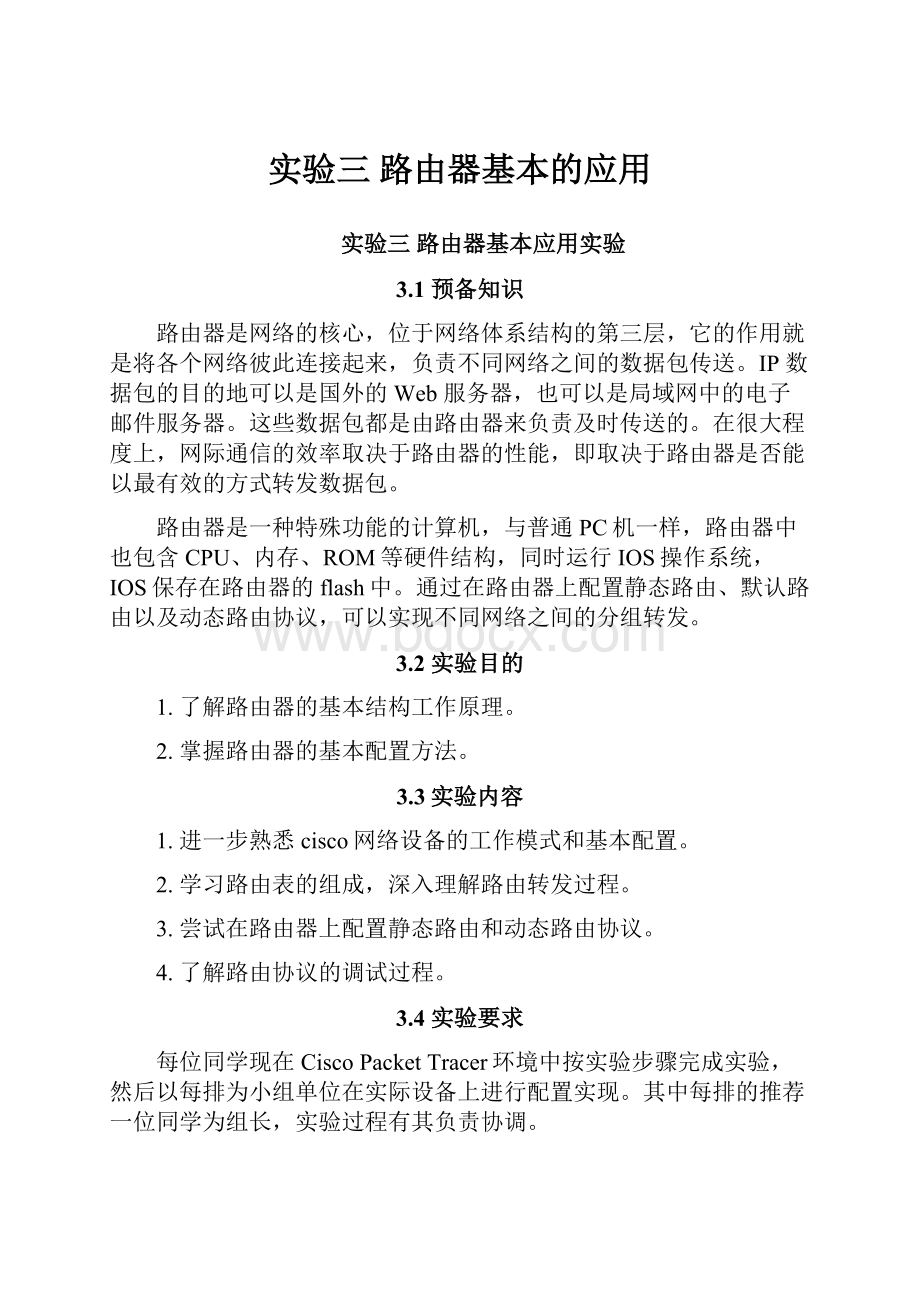
需要特别注意的是,尽管路由器在一些基本的配置及工作模式切换方面与交换机有相同之处,但区别仍是十分明显的。
例如路由器的接口需要配置IP地址,而交换机的物理接口没有IP地址的概念。
Step2:
学习并理解路由表
路由器接口收到二层数据帧后,解开数据帧的二层链路层封装,取得IP数据报,将数据报首部中的目的IP地址与路由表项进行比较,若与某一路由表项匹配(请结合课堂内容回忆匹配过程),则将IP数据报送往该表项所指出的送出接口,并由送出接口再次对其进行链路层封装并发往下一跳。
因此,路由表是路由器决定转发策略的核心。
下面举出几个例子说明路由表:
示例1:
C192.168.12.0/24isdirectlyconnected,Serial0/3/1
10.0.0.0/24issubnetted,1subnets
C10.1.1.0isdirectlyconnected,Serial0/3/0
该路由表显示了两条路由,其中对主类网络10.0.0.0进行了子网划分。
路由条目:
C192.168.12.0/24isdirectlyconnected,Serial0/3/1
“C”表示路由条目类型是直连路由,目的网络是192.168.12.0/24,下一跳接口是本路由器的接口Serial0/3/1。
示例2:
S221.101.1.0/24[1/0]via10.0.0.2
该路由条目是静态路由,目的网络是221.101.1.0/24,下一跳的IP地址是10.0.0.2。
示例3:
R221.101.1.0/24[120/1]via10.0.0.2,00:
00:
21,Serial0
该路由条目是通过运行RIP协议动态学习到的,目的网络是221.101.1.0/24,下一跳IP地址是10.0.0.2,本地出口是Serial0(思考,该接口的IP地址与下一跳IP地址10.0.0.2有什么关系?
)。
Step3:
静态路由配置
实验拓扑图3.1所示:
图3.1路由实验拓扑
如上图所示,实验拓扑中包含3个路由器、3个交换机、3台PC,每台PC使用直通线经过交换机连接到一个路由器的快速以太网接口。
请注意路由器之间的连接并非使用以太网接口及双绞线,而是使用了串行线缆连接到各自的串行接口(如上图中的S0/3/0及S0/3/1),从而构成了点对点连接。
在实际应用中,路由器的以太网接口连接局域网,而串口连接广域网,它使用与以太网帧完全不同的数据链路层封装。
路由器串口在第二层已有默认配置,本实验中我们不必关心,应该了解的是在上图中需要为路由器R1和R2的S0/3/1串口配置时钟才能够保证接口连通性(配置方法见后续实验步骤)。
实验拓扑中,一共划分了5个不同的子网,各PC及路由器接口配置了相应的IP地址以便进一步配置静态路由。
具体IP地址划分见表3.1:
表3.1IP地址划分明细
设备
接口
IP地址
网关
R1
S0/3/1
192.168.12.1/24
fa0/1
172.16.1.1/24
R2
S0/3/0
192.168.12.2/24
192.168.23.1/24
172.17.2.1/24
R3
192.168.23.2/24
172.18.3.1/24
PC34
快速以太网口
172.16.1.254/24
172.16.1.1
PC12
172.17.2.254/24
172.17.2.1
PC56
172.18.3.254/24
172.18.3.1
本实验中将配置静态路由以实现从PC34所在子网172.16.1.0/24到PC56所在子网172.18.3.0/24的连通性并进行测试(其余各子网之间的静态路由配置类似)。
配置过程如下:
1.根据表3.1配置各设备中接口的IP地址。
(1)配置R1:
R1(config)#intfa0/1//进入fa0/1接口模式,
//int是interface的简写
R1(config-if)#ipadd172.16.1.1255.255.255.0//配置fa0/1的IP地址和掩码
R1(config-if)#noshut//开启接口
R1(config-if)#ints0/3/1//进入s0/3/1接口模式
R1(config-if)#ipadd192.168.12.1255.255.255.0//配置s0/3/1的IP地址和掩码
R1(config-if)#clockrate128000//配置串口时钟
(2)配置R2:
R2(config)#intfa0/1
R2(config-if)#ipadd172.17.2.1255.255.255.0
R2(config-if)#noshut
R2(config-if)#ints0/3/0
R2(config-if)#ipadd192.168.12.2255.255.255.0
R2(config-if)#ints0/3/1
R2(config-if)#clockrate128000
R2(config-if)#ipadd192.168.23.1255.255.255.0
(3)配置R3:
R3(config)#intfa0/1
R3(config-if)#ipadd172.18.3.1255.255.255.0
R3(config-if)#noshut
R3(config-if)#ints0/3/0
R3(config-if)#ipadd192.168.23.2255.255.255.0
上述配置中,配置IP地址时使用了简化命令ipadd,完整命令为ipaddress。
注意在配置每个路由器接口时将接口使用noshut命令(完整命令为noshutdown)开启,因为路由器接口默认是关闭的。
2.查看路由表
路由器上的IP地址配置完成后,查看路由表观察配置效果,方法如下:
R1#showiproute//在特权模式下输入该命令
…
172.16.0.0/24issubnetted,1subnets//R1路由表
C172.16.1.0isdirectlyconnected,FastEthernet0/1
R2#showiproute
172.17.0.0/24issubnetted,1subnets//R2路由表
C172.17.2.0isdirectlyconnected,FastEthernet0/1
C192.168.12.0/24isdirectlyconnected,Serial0/3/0
C192.168.23.0/24isdirectlyconnected,Serial0/3/1
R3#showiproute
172.18.0.0/24issubnetted,1subnets//R3路由表
C172.18.3.0isdirectlyconnected,FastEthernet0/1
C192.168.23.0/24isdirectlyconnected,Serial0/3/0
通过以上结果可以看出,当路由器接口配置了IP地址并且开启,路由器会自动检测直连网络(类型为C)并将其加入到路由表中,这是构建路由表的第一步。
3.配置PC34所在子网172.16.1.0/24到PC56所在子网172.18.3.0/24的静态路由。
根据实验拓扑可知,对路由器R1和R2来说,目的网络172.18.3.0/24是远程网络,R1和R2的路由表中没有关于该网络的表项。
因此,必须在R1和R2上配置到该目的网络的静态路由,将其加入路由表,方能保证从子网172.16.1.0/24可达目的网络;
而对路由器R3来说,目的网络172.18.3.0/24是直连路由,无需配置。
在R1和R2上分别配置如下静态路由:
R1(config)#iproute172.18.3.0255.255.255.0192.168.12.2//R1上的静态路由
R2(config)#iproute172.18.3.0255.255.255.0192.168.23.2//R2上的静态路由
如上所示,配置静态路由的命令是iproute,后跟目的网络地址及掩码,以及下一跳路由器直连接口的IP地址。
配置完成后在R1和R2上查看路由表,会发现在路由表中分别多出了一个类型为S的静态路由表项:
R1#showiproute
172.18.0.0/24issubnetted,1subnets
S172.18.3.0[1/0]via192.168.12.2
S172.18.3.0[1/0]via192.168.23.2
配置完成后,在PC34上使用ping命令测试到PC56的可达性:
PC>
ping172.18.3.254
Pinging172.18.3.254with32bytesofdata:
Requesttimedout.
Pingstatisticsfor172.18.3.254:
Packets:
Sent=4,Received=0,Lost=4(100%loss),
思考:
为什么配置了静态路由,从子网172.16.1.0/24无法ping通目的网络172.18.3.0/24?
原因在于,ping命令使用了icmp协议的echorequest和echoreply,即有消息发出,也应有消息返回。
而路由具有单向性,在R1和R2上配置了指向172.18.3.0/24的路由,echorequest可以到达目的网络,但由于没有从172.18.3.0/24指向172.16.1.0/24的路由,echoreply无法返回。
若要成功ping通,则应在路由器R2和R3上配置指向子网172.16.1.0/24的静态路由(对R2和R3来说,子网172.16.1.0/24是远程非直连网络),配置如下:
R2(config)#iproute172.16.1.0255.255.255.0192.168.12.1//R2上的静态路由
R3(config)#iproute172.16.1.0255.255.255.0192.168.23.1//R3上的静态路由
配置完成后,再次在PC34上使用ping命令测试到PC56的可达性:
ping172.18.3.254
Replyfrom172.18.3.254:
bytes=32time=172msTTL=125
bytes=32time=188msTTL=125
bytes=32time=183msTTL=125
bytes=32time=156msTTL=125
Sent=4,Received=4,Lost=0(0%loss),
Approximateroundtriptimesinmilli-seconds:
Minimum=156ms,Maximum=188ms,Average=174ms
从测试结果可以看到ping成功!
掌握了静态路由的配置方法后,我们可以实现任意两个子网之间的连通性。
Step4:
默认路由配置
默认路由也成为“最后一招”路由。
通常,当IP数据报中的目的IP与路由表中所有表项均不匹配,但路由器配置了默认路由时,该分组将从默认路由条目所指出的下一跳接口或IP地址送出。
默认路由有利于简化路由表的结构,尤其是在末节网络中,当整个网络与外界只有一个路由器相连时,配置默认路由可以大大简化网络管理。
本实验仍然采用静态路由实验中的拓扑图3.1,步骤如下:
1.保留R2中的静态路由配置,在R1和R3中删除step2中配置的静态路由,在原”iproute”命令前加”no”即可:
R1(config)#noiproute172.18.3.0255.255.255.0192.168.12.2//删除R1上的静态路由
R3(config)#noiproute172.16.1.0255.255.255.0192.168.23.1//删除R3上的静态路由
2.在R1和R2上配置指向172.18.3.0/24的默认路由,配置方法如下:
R1(config)#iproute0.0.0.00.0.0.0192.168.12.2//R1上的默认路由
R3(config)#iproute0.0.0.00.0.0.0192.168.23.1//R3上的默认路由
从以上配置可以看出,默认路由的配置与静态路由配置均使用iproute命令,区别在于,默认路由的目的网络和子网掩码为全0,表示任意目的网络和任意匹配,最后一个参数是下一跳的IP地址。
配置完成后查看R1和R3的路由表:
S*0.0.0.0/0[1/0]via192.168.12.2
R3#showiproute
S*0.0.0.0/0[1/0]via192.168.23.1
可以看到在R1和R3的路由表中,各有一条类型为S*的默认路由。
配置完成后,使用ping命令进行连通性测试,将会发现,实验拓扑中的任意两个子网之间均具有连通性。
请思考为什么?
Step5:
配置动态路由协议
静态路由和默认路由需要管理员手动输入进行配置和管理,面对Internet上成千上万的网络,均配置静态路由是不现实的。
我们可以在路由器上启动诸如RIP、OSPF这样的动态路由协议,让路由器之间通过自动地通告路由信息,动态地学习邻居路由信息及网络拓扑,自动计算到某一目的网络的最佳路由并最终生成路由表;
同时当网络拓扑发生变化时,能通过路由通告信息自动获取变化,重新计算并构建新的路由表,这样可以大大提高路由管理效率,增强网络的可用性和可扩展性。
在本步骤中,我们将在前述的实验拓扑中通过配置RIP协议实现远程网络之间的路由。
1.在各路由器上删除原来配置的静态及默认路由。
R1(config)#noiproute0.0.0.00.0.0.0//删除R1上的默认路由
R2(config)#noiproute172.16.1.0255.255.255.0//删除R2上的静态路由
R2(config)#noiproute172.18.3.0255.255.255.0
R3(config)#noiproute0.0.0.00.0.0.0//删除R3上的默认路由
2.在每台路由器上启动RIPv1协议,步骤如下:
(1)在全局模式下使用”routerrip”命令启动RIP协议
R1(config)#routerrip
该命令将使路由器进入路由配置模式,提示符为:
R1(config-router)
(2)使用network命令发布需要通告RIP更新的子网,R1上配置如下:
R1(config-router)#network192.168.12.0
R1(config-router)#network172.16.0.0
请注意,network命令后的IP地址不一定是接口的IP地址,只要接口IP地址落在其中即可,所以可以看到在第二条”network”命令中,发布的是主类地址172.16.0.0而不一定是接口fa0/1所属的子网地址172.16.1.0/24。
在R2上启动RIP协议并发布网络:
R2(config)#routerrip
R2(config-router)#network192.168.12.0
R2(config-router)#network192.168.23.0
R2(config-router)#network172.17.2.0
在R3上启动RIP协议并发布网络:
R3(config)#routerrip
R3(config-router)#network192.168.23.0
R3(config-router)#network172.18.3.0
(3)在所有路由器上完成配置后,稍等片刻后查看路由表:
R1的路由表:
172.16.0.0/24issubnetted,1subnets
R172.17.0.0/16[120/1]via192.168.12.2,00:
14,Serial0/3/1
R172.18.0.0/16[120/2]via192.168.12.2,00:
R192.168.23.0/24[120/1]via192.168.12.2,00:
可以发现在R1路由表中添加了三项类型为R的RIP路由条目。
其中第一项:
表示到目的网络172.17.0.0的下一跳地址为192.168.12.2,跳数为1([120/1]中的1),本地送出接口为Serial0/3/1,表项中的时间00:
14表示上一次收到关于该目的网络的RIP路由更新所经过的时间。
请思考该时间在计时到多少秒时将被刷新?
R2的路由表:
R172.16.0.0/16[120/1]via192.168.12.1,00:
08,Serial0/3/0
172.17.0.0/24issubnetted,1subnets
R172.18.0.0/16[120/1]via192.168.23.2,00:
07,Serial0/3/1
R3的路由表:
R172.16.0.0/16[120/2]via192.168.23.1,00:
10,Serial0/3/0
R172.17.0.0/16[120/1]via192.168.23.1,00:
172.18.0.0/24issubnetted,1subnets
R192.168.12.0/24[120/1]via192.168.23.1,00:
C192.168.23.0/24isdirectlyconnected,Serial0/3/0
(4)使用ping命令验证连通性,步骤略。
请注意,Ripv1协议是有类路由协议,它不会携带子网掩码信息,只会通告主类网络而导致子网信息丢失,例如在R3的路由表中,前两条RIP路由的目的网络成了B类网络172.16.0.0/16和172.17.0.0/16,而非拓扑中实际的172.16.1.0/24和172.17.2.0/24,可见路由器并未精确地学习到目的网络。
3.在各台路由器上配置RIPv2协议。
Ripv2协议可以携带掩码信息,做到精确发布路由信息,从而可以在相当程度上避免Ripv1所带来的问题。
配置步骤如下:
(1)删除原来的RIPv1配置:
R1(config)#norouterrip//删除R1上的RIP配置
R2(config)#norouterrip//删除R2上的RIP配置
R3(config)#norouterrip//删